5 способов доступа к буферу обмена на iPhone 15
В этой статье будут рассмотрены различные способы доступа к буферу обмена и его использования на iPhone 15, повышающие эффективность и рабочий процесс на устройстве.
К концу этого чтения вы не только будете знакомы со способами доступа к буферу обмена, но и поймете связанные с ними плюсы и минусы.
Введение
В современном быстро меняющемся цифровом мире смартфоны стали незаменимы, и iPhone 15 не является исключением. Одной из многих функций, которые делают это устройство таким удобным для пользователя, является его функциональность буфера обмена. Буфер обмена — это область временного хранения, где ваш iPhone хранит текст или изображения, которые вы скопировали или вырезали. Независимо от того, являетесь ли вы студентом, профессионалом или кем-то средним, изучение того, как получить доступ к буферу обмена на вашем iPhone 15, может значительно повысить вашу производительность. Подумайте об этом: сколько раз вам приходилось скопировать фрагмент текста с веб-страницы или сообщения и вставить его куда-нибудь еще? Буфер обмена — это закулисный герой, который делает все это возможным. Итак, пристегнитесь, когда мы углубимся в различные способы использования этой мощной функции и максимально эффективно использовать возможности вашего iPhone.
Связанный: Как скопировать и вставить на iPhone
Программы для Windows, мобильные приложения, игры - ВСЁ БЕСПЛАТНО, в нашем закрытом телеграмм канале - Подписывайтесь:)
Способы доступа к буферу обмена
В этом разделе мы рассмотрим пять способов доступа к буферу обмена и взаимодействия с ним на вашем iPhone 15.
Через клавиатуру
Узнайте, как использовать встроенные функции клавиатуры для доступа к буферу обмена.
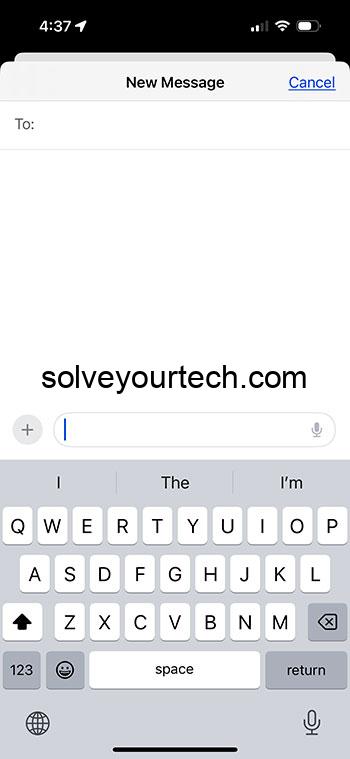
После того, как вы скопировали или вырезали что-то на своем iPhone, следующим шагом будет вставка этого, и именно здесь в игру вступает клавиатура. Чтобы вставить скопированный контент, просто перейдите к области, куда вы хотите его вставить, нажмите и удерживайте экран, пока не увидите опцию «Вставить», а затем коснитесь ее. Содержимое буфера обмена появится в выбранной области.
Использование стороннего приложения
Узнайте об использовании сторонних приложений для более эффективного управления буфером обмена.
В App Store доступно несколько сторонних приложений, предназначенных для улучшения функциональности буфера обмена. Эти приложения часто предоставляют дополнительные функции, такие как возможность сохранять несколько элементов в буфер обмена и легко переключаться между ними. Некоторые популярные варианты включают «Буфер обмена++», «Вставить — диспетчер буфера обмена» и «Скопировано».
Через Сири
Узнайте, как Siri может помочь вам получить доступ к содержимому буфера обмена.
Siri, виртуальный помощник Apple, также может помочь вам получить доступ к буферу обмена. Для скопированного вами текста вы можете активировать Siri и сказать «Вставить», и Siri вставит скопированный текст в текстовое поле, которое в данный момент активно. Это особенно полезно, когда вы работаете без помощи рук или когда ваши руки заняты.
Использование приложения «Заметки»
Откройте для себя синергию буфера обмена и приложения «Заметки» для копирования, вставки и редактирования контента.
Приложение «Заметки» на вашем iPhone — отличный инструмент для управления скопированным контентом. Вы можете вставить текст или изображения из буфера обмена в новую или существующую заметку, внести необходимые изменения, а затем при необходимости скопировать их еще раз. Это особенно удобно для быстрой корректировки скопированного вами контента.
Через раздел «Поделиться»
Узнайте, как Share Sheet обеспечивает простой способ доступа к буферу обмена для определенных типов контента.
Share Sheet — это мощная функция iOS, которая позволяет обмениваться контентом напрямую из одного приложения в другое. Если вы скопировали ссылку, текст или изображение, вы можете получить доступ к общему листу, коснувшись значка общего доступа (обычно представленного квадратом со стрелкой вверх), а затем выбрав приложение или действие, которое вы хотите использовать. Это быстрый и простой способ перемещения контента на вашем устройстве.
Плюсы
Теперь давайте посмотрим на преимущества знания того, как получить доступ к буферу обмена на вашем iPhone 15.
Повышенная производительность
Узнайте, как освоение буфера обмена может упростить ваш рабочий процесс.
Зная, как эффективно использовать буфер обмена, вы сможете сэкономить значительное количество времени, особенно при работе с текстом или изображениями. Вместо того, чтобы перепечатывать или повторно загружать контент, вы можете просто скопировать и вставить, что позволит вам работать умнее, а не усерднее.
Гибкость в управлении текстом
Узнайте о гибкости, которую дает умелое использование буфера обмена.
Буфер обмена дает вам возможность легко перемещать текст и изображения между приложениями, обеспечивая уровень гибкости, который имеет решающее значение в современном многозадачном мире. Независимо от того, проводите ли вы исследование, систематизируете заметки или пишете сообщение, буфер обмена является важным инструментом.
Удобство быстрого редактирования
Узнайте, как буфер обмена позволяет быстро и легко редактировать текст и изображения.
Наличие быстрого доступа к буферу обмена означает, что быстрое редактирование текста или изображений становится проще простого. Вместо выполнения нескольких шагов для внесения простых изменений вы можете легко копировать, редактировать и вставлять.
Минусы
У каждой розы есть шипы, и функция буфера обмена на iPhone 15 не является исключением. Давайте взглянем на некоторые его ограничения.
Ограниченное хранилище
Поймите ограничения емкости буфера обмена iPhone.
Буфер обмена iPhone предназначен для хранения только самых последних элементов, которые вы скопировали или вырезали. Это означает, что если вы скопируете что-то еще, предыдущий элемент будет перезаписан и его будет невозможно получить. Для тех, кому необходимо манипулировать несколькими фрагментами информации одновременно, это может стать существенным недостатком.
Отсутствие прямого доступа
Узнайте, почему отсутствие прямого доступа к буферу обмена может стать помехой.
В отличие от некоторых других смартфонов или операционных систем, iOS не предоставляет прямого способа просмотра или управления содержимым буфера обмена. Вы можете получить доступ к буферу обмена, только вставив его содержимое в текстовое поле, что может быть неудобно, если вы пытаетесь проверить, что там хранится, или хотите очистить буфер обмена.
Возможность случайной перезаписи
Узнайте о риске случайной перезаписи содержимого буфера обмена.
Поскольку в буфере обмена одновременно может храниться только один элемент, всегда существует риск случайного копирования чего-то нового и перезаписи того, что было сохранено ранее. Это может быть неприятно, особенно если перезаписанная информация была важна и ее нужно было сохранить.
Дополнительная информация
Знание того, как получить доступ к буферу обмена на iPhone 15 и использовать его, является ключевым навыком, который может значительно повысить вашу эффективность. Вот несколько дополнительных советов, которые следует иметь в виду:
- Практика ведет к совершенству: чем больше вы используете буфер обмена, тем более интуитивным он становится. Потратьте время, чтобы ознакомиться с различными способами доступа к нему, и вскоре это станет вашей второй натурой.
- Изучите сторонние варианты. Если вы обнаружите, что функциональность буфера обмена по умолчанию ограничивается, без колебаний изучите сторонние приложения, которые могут предоставить дополнительные функции.
- Будьте внимательны к тому, что копируете. Поскольку в буфере обмена может храниться только один элемент одновременно, помните, что вы копируете, и убедитесь, что вы вставили все необходимое, прежде чем копировать что-то новое.
Краткое содержание
- Используйте встроенные функции клавиатуры для вставки скопированного содержимого.
- Используйте сторонние приложения для расширенного управления буфером обмена.
- Получите доступ к своему буферу обмена через Siri для помощи без помощи рук.
- Используйте приложение «Заметки» для управления и редактирования скопированного контента.
- Используйте Share Sheet для быстрого обмена скопированными ссылками, текстом или изображениями.
Часто задаваемые вопросы
Как скопировать текст на iPhone 15?
Чтобы скопировать текст, просто выделите текст, который вы хотите скопировать, нажмите «Копировать» в появившемся контекстном меню, и текст будет сохранен в буфере обмена.
Могу ли я хранить несколько элементов в буфере обмена?
По умолчанию буфер обмена iPhone может хранить только один элемент одновременно. Однако вы можете использовать сторонние приложения-менеджеры буфера обмена для хранения нескольких элементов.
Как очистить буфер обмена iPhone?
Чтобы очистить буфер обмена вашего iPhone, вы можете скопировать пустое место, и это перезапишет текущее содержимое буфера обмена.
Можно ли просмотреть историю буфера обмена на iPhone?
iOS не предоставляет встроенной функции для просмотра истории буфера обмена. Для этой функции вам потребуется использовать стороннее приложение.
Могу ли я получить доступ к буферу обмена во всех приложениях?
Большинство приложений поддерживают функцию буфера обмена, но могут быть некоторые исключения в зависимости от разрешений и дизайна приложения.
Заключение
Освоение буфера обмена на iPhone 15 может изменить правила игры с точки зрения производительности и эффективности. От использования сочетаний клавиш и команд Siri до изучения сторонних приложений и встроенных функций, таких как приложения Share Sheet и Notes, — существует множество способов доступа к буферу обмена и его использования в соответствии с вашими потребностями. Помните, хотя у буфера обмена есть свои ограничения, такие как емкость для хранения одного элемента и отсутствие прямого доступа, преимущества, которые он дает, такие как повышение производительности, гибкости и удобства, намного перевешивают недостатки. Итак, найдите время, чтобы познакомиться со своим буфером обмена — ваш рабочий процесс скажет вам спасибо!
Связанный
Программы для Windows, мобильные приложения, игры - ВСЁ БЕСПЛАТНО, в нашем закрытом телеграмм канале - Подписывайтесь:)
